Dell OptiPlex 3046 User Manual [es]
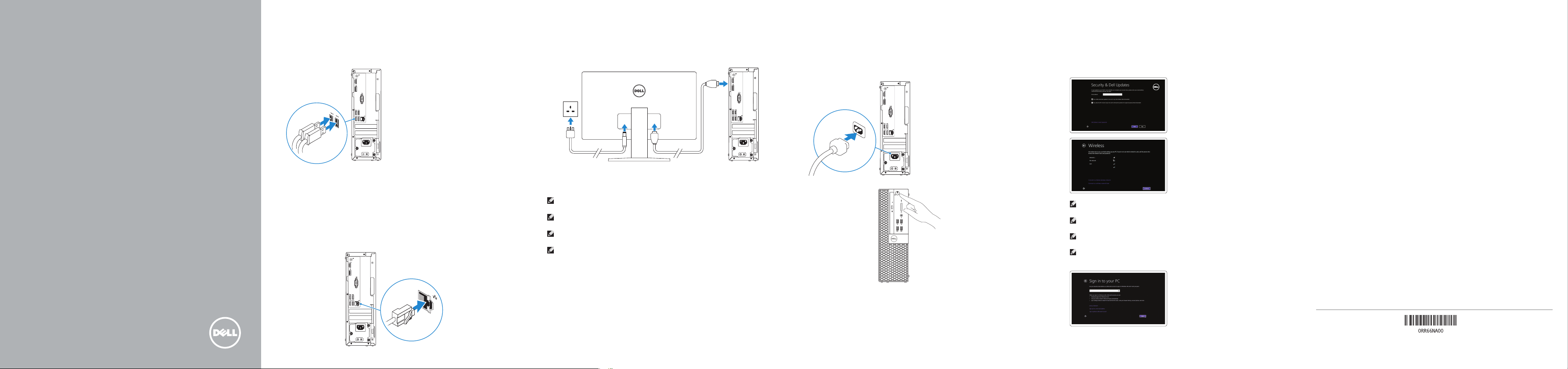
OptiPlex 3046
Small Form Factor
Quick Start Guide
Guide d’information rapide
Guia de Início Rápido
Guía de inicio rápido
Connect the keyboard and mouse
1
Connectez le clavier et la souris
Conecte o teclado e o mouse
Conecte el teclado y el ratón
Connect the display
Connectez l’écran
Conecte a tela
Conecte la pantalla
Connect the power cable and
43
press the power button
Connectez le câble d’alimentation et appuyez sur le bouton d’alimentation
Conecte o cabo de alimentação e pressione o botão liga/desliga
Conecte el cable de alimentación y presione el botón de encendido
5 Finish operating system setup
Terminez la configuration du système d’exploitation
Conclua a configuração do sistema operacional
Finalice la configuración del sistema operativo
Windows 8.1
Enable security and updates
Activez la sécurité et les mises à jour
Habilitar segurança e atualizações
Active la seguridad y las actualizaciones
Connect to your network
Connectez-vous à votre réseau
Conectar-se à redek
Conéctese a una red
Product support and manuals
Support produits et manuels
Suporte ao produto e manuais
Soporte del producto y manuales
Contact Dell
Contacter Dell | Entre em contato com a Dell
Póngase en contacto con Dell
Regulatory and safety
Réglementations et sécurité | Normatização e segurança
Normativa y seguridad
Regulatory model
Modèle réglementairel | Modelo normativo
Modelo normativo
Regulatory type
Type réglementaire | Tipo normativo
Tipo normativo
Computer model
Modèle de l'ordinateur | Modelo do computador
Modelo de equipo
Dell.com/support
Dell.com/support/manuals
Dell.com/support/windows
Dell.com/support/linux
Dell.com/contactdell
Dell.com/regulatory_compliance
D11S
D11S001
OptiPlex 3046 SFF
2
Connect the network cable — optional
Connectez le câble réseau (facultatif)
Conecte o cabo da internet — opcional
Conecte el cable de red (opcional)
NOTE: If you ordered your computer with a discrete graphics card, connectthe display to
the discrete graphics card.
REMARQUE : si vous avez commandé l’ordinateur avec un carte graphique séparée en
option, connectez l’écran au connecteur de cette carte graphique.
NOTA: Se você encomendou seu computador com uma placa gráfica separada,
conecte a tela ao conector na placa gráfica separada.
NOTA: Si encargó su equipo con una tarjeta de gráficos discretos, conecte la pantalla a la
tarjeta de gráficos discretos.
NOTE: If you are connecting to a secured wireless network, enter the password for the
wireless network access when prompted.
REMARQUE : si vous vous connectez à un réseau sans fil sécurisé, saisissez le mot de
passe d’accès au réseau sans fil lorsque vous y êtes invité.
NOTA: Quando se conectar a uma rede sem fio segura, insira a senha para o acesso
à rede sem fio quando solicitado.
NOTA: Si se conecta a una red inalámbrica segura, introduzca la contraseña de acceso
a la red inalámbrica cuando se le solicite.
Sign in to your Microsoft account
orcreate alocal account
Connectez-vous à votre compte
Microsoft ou créez un compte local
Conectar-se à sua conta da Microsoft ou
criar uma conta local
Inicie sesión en su cuenta de Microsoft
o cree una cuenta local
Información para NOM, o Norma Oficial Mexicana
La información que se proporciona a continuación se mostrará en los dispositivos que
se describen en este documento, en conformidad con los requisitos de la Norma Oficial
Mexicana(NOM):
Importador:
Dell México S.A. de C.V.
Paseo de la Reforma 2620 - Piso 11.°
Col. Lomas Altas
11950 México, D.F.
Número de modelo reglamentario: D11S
Voltaje de entrada: 100 V CA–240 V CA
Corriente de entrada (máxima): 3,0 A
Frecuencia de entrada: 50 Hz/60 Hz
© 2016 Dell Inc.
© 2016 Microsoft Corporation.
© 2016 Canonical Ltd.
Printed in China.
2016-05
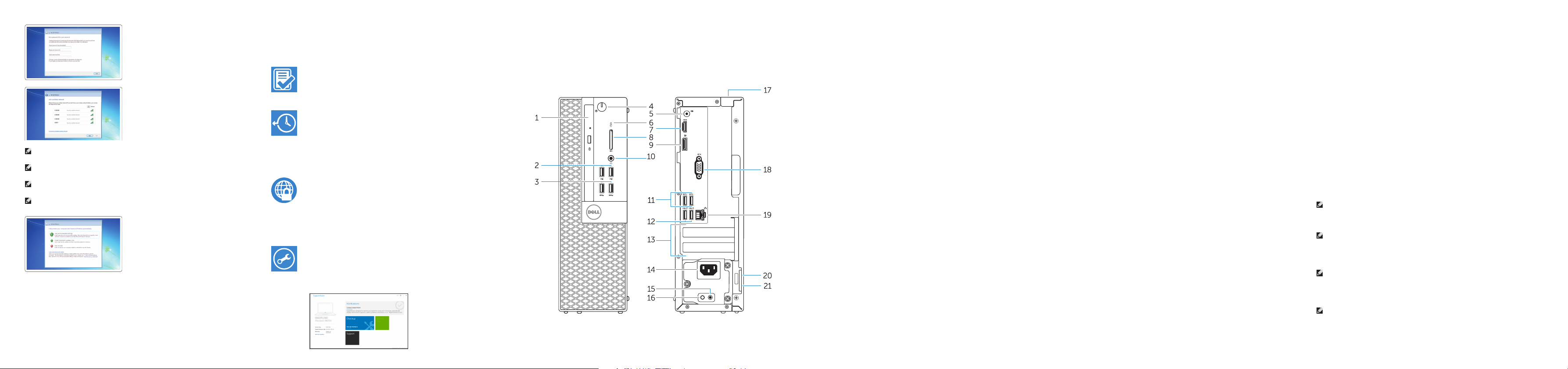
Windows 7
Set up password for Windows
Configurez un mot de passe pour Windows
Configure a senha para Windows
Establezca una contraseña para Windows
Connect to your network
Connectez-vous à votre réseau
Conectar-se à rede
Conéctese a una red
NOTE: If you are connecting to a secured wireless network, enter the password for the
wireless network access when prompted.
REMARQUE : si vous vous connectez à un réseau sans fil sécurisé, saisissez le mot de
passe d’accès au réseau sans fil lorsque vous y êtes invité.
NOTA: Quando se conectar a uma rede sem fio segura, insira a senha para o acesso à rede
sem fio quando solicitado.
NOTA: Si se conecta a una red inalámbrica segura, introduzca la contraseña de acceso
a la red inalámbrica cuando se le solicite.
Protect your computer
Protégez votre ordinateur
Proteja seu computador
Proteja el equipo
Ubuntu
Follow the instructions on the screen to finish setup.
Suivez les instructions qui s’affichent pour terminer la configuration.
Siga as instruções na tela para concluir a configuração.
Siga las instrucciones en pantalla para finalizar la configuración.
Locate Dell apps in Windows 8.1
Localisez les applications Dell dans Windows 8.1
Localize os aplicativos Dell no Windows 8.1
Localice las aplicaciones Dell en Windows 8.1
Register
My Device
Dell Backup
and Recovery
Dell Data Protection | Protected Workspace
Protect your computer and data from advanced malware attacks
Protégez votre ordinateur et vos données contre les attaques
malveillantes avancées
Proteja seu computador e dados contra ataques de malware avançados
Proteja su equipo y sus datos contra ataques con software malicioso
de avanzada
Dell
SupportAssist
Register your computer
Enregistrez votre ordinateur
Registrar o computador
Registre el equipo
Backup, recover, repair, or restore your computer
Effectuez une sauvegarde, récupération, réparation
ou restauration de votre ordinateur
BaFaça o backup, a recuperação, a reparação ou
a restauração do seu computador
Realice copias de seguridad, recupere,
repare y restaure su equipo
Check and update your computer
Recherchez des mises à jour et installez-les sur
votre ordinateur
Verifique e atualize o computador
Busque actualizaciones para su equipo
Features
Caractéristiques | Recursos | Funciones
1. Optical-drive bay
2. USB 2.0 connectors
3. USB 3.0 connectors
4. Power button/Power light
5. Line-out connector
6. Hard-drive activity light
7. HDMI connector
8. Memory card reader (optional)
9. DisplayPort connector
10. Headphone connector
11. USB 3.0 connectors
12. USB 2.0 connectors
(Supports Smart Power On)
13. Expansion-card slots
14. Power connector
1. Baie de lecteur optique
2. Ports USB 2.0
3. Ports USB 3.0
4. Bouton d’alimentation/
Voyant d’alimentation
5. Port sortie ligne
6. Voyant d’activité du disque dur
7. Port HDMI
8. Lecteur de carte mémoire (en option)
9. Port DisplayPort
10. Port pour casque
11. Ports USB 3.0
12. Connecteurs USB 2.0 (Prennent
en charge la mise sous tension
intelligente)
15. Power-supply diagnostic button
16. Power-supply diagnostic light
17. Cable-cover lock slot
18. VGA connector (optional)
19. Network connector
20. Security-cable slot
21. Padlock ring
13. Logements pour carte d’extension
14. Port d’alimentation
15. Bouton de diagnostic d’alimentation
16. Voyant de diagnostic d’alimentation
17. Emplacement de verrouillage de la
gaine de câble
18. Connecteur VGA (en option)
19. Port réseau
20. Emplacement pour câble de sécurité
21. Anneau pour cadenas
1. Compartimento da unidade óptica
2. Conectores USB 2.0
3. Conectores USB 3.0
4. Botão/luz de alimentação
5. Conector de saída de linha
6. Luz de atividade do disco rígido
7. Conector HDMI
8. Leitor de placa de memória
(opcional)
9. Conector DisplayPort
10. Conector do fone de ouvido
11. Conectores USB 3.0
12. Conectores USB 2.0
(Suportam Ligação Inteligente)
13. Slots da placa de expansão
14. Conector de energia
15. Botão de diagnósticos da fonte
de alimentação
16. Luz de diagnósticos da fonte
de alimentação
17. Ranhura de segurança da cobertura
do cabo
18. Conector de VGA (opcional)
19. Conector de rede
20. Slot do cabo de segurança
21. Anel de cadeado
1. Compartimiento para
unidades ópticas
2. Conectores USB 2.0
3. Conectores USB 3.0
4. Botón de alimentación/indicador
luminoso de alimentación
5. Conector de línea de salida
6. Indicador luminoso de actividad de
la unidad del disco duro
7. Conector HDMI
8. Lector de tarjetas de memoria
(opcional)
9. Conector DisplayPort
10. Conector para auriculares
12. Conectores USB 2.0
(compatible con Smart Power On)
13. Ranuras para tarjetas de expansión
14. Conector de alimentación
15. Botón de diagnóstico del
suministro de alimentación
16. Indicador luminoso de diagnóstico
del suministro de alimentación
17. Ranura de bloqueo de la cubierta
del cable
18. Conector VGA (opcional)
19. Conector de red
20. Ranura del cable de seguridad
21. Anillo del candado
11. Conectores USB 3.0
NOTE: An upgrade from Windows 7 32-bit to Windows 10 will require a manual installation of
the system drivers. To download Windows 10 and the latest drivers, visit Dell.com/support and
enter the service tag of your system. For any questions related to upgrading to Windows 10,
see http://windows.microsoft.com/en-us/windows-10/upgrade-to-windows-10-faq.
REMARQUE : une mise à jour de Windows 7 32 bits à Windows 10 nécessite une installation
manuelle des pilotes systèmes. Pour télécharger Windows 10 et les derniers pilotes,
veuillezvous rendre à l’adresse Dell.com/support et saisir le numéro de service de
votresystème. Pourtoute question en rapport avec Windows 10, veuillez consulter
http://windows.microsoft.com/en-us/windows-10/upgrade-to-windows-10-faq.
NOTA: Um upgrade do Windows 7 32-bit para o Windows 10 necessita de uma
instalação manual das drivers do sistema. Para fazer o download do Windows 10 e dos
drivers mais recentes, visite Dell.com/support e digite a etiqueta de serviço do sistema.
Paraquaisquerdúvidas relativas à atualização para o Windows 10, consulte
http://windows.microsoft.com/en-us/windows-10/upgrade-to-windows-10-faq.
NOTA: La actualización de Windows 7 de 32 bits a Windows 10 requerirá la instalación
manual de los controladores del sistema. Para descargar Windows 10 y los controladores
más recientes, visite Dell.com/support e introduzca la etiqueta de servicio del sistema.
Paracualquier pregunta relacionada con la actualización a Windows 10, consulte
http://windows.microsoft.com/en-us/windows-10/upgrade-to-windows-10-faq.
